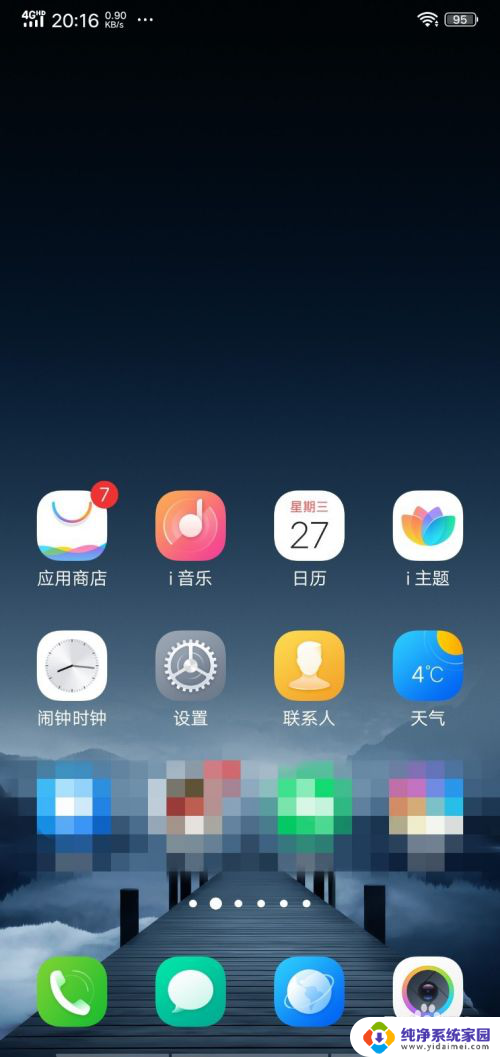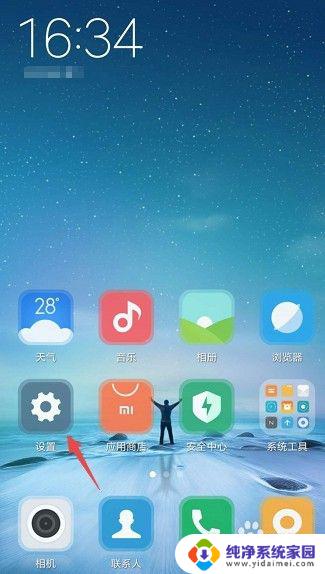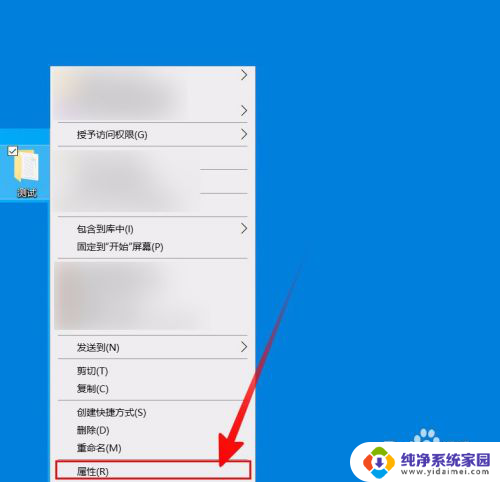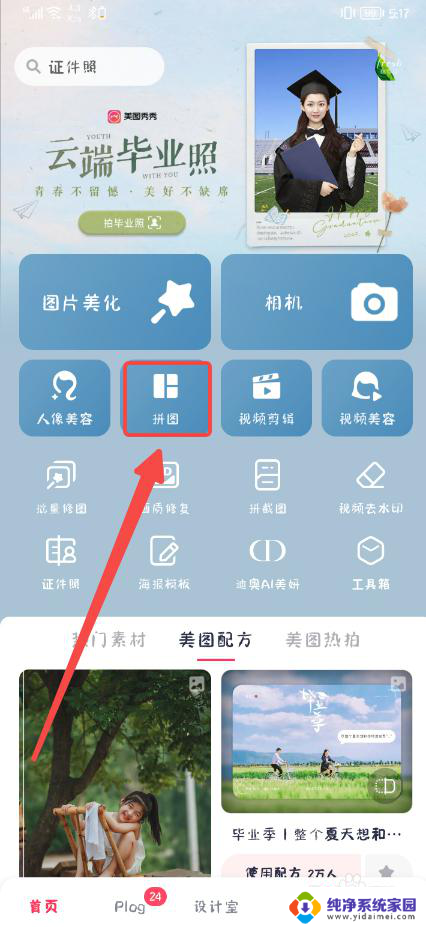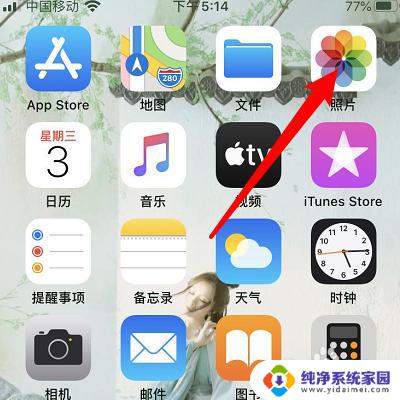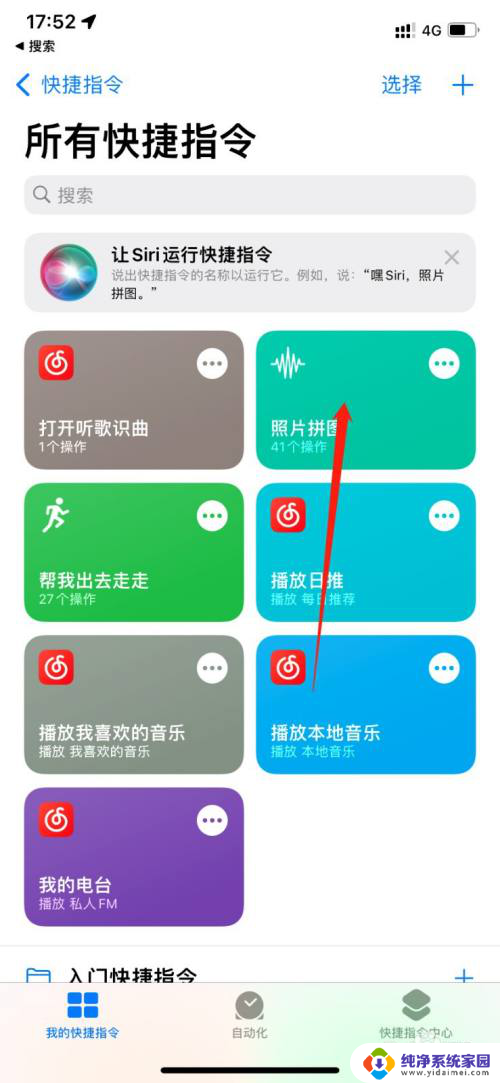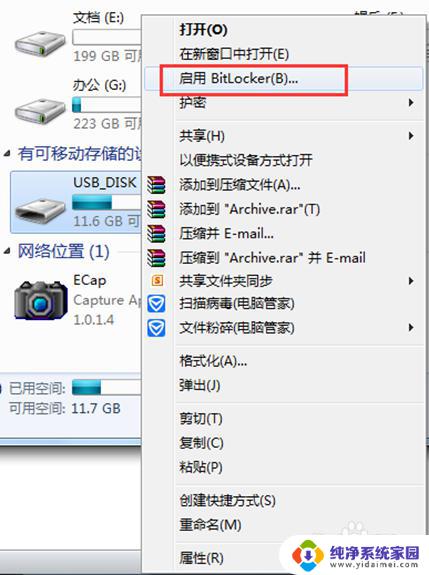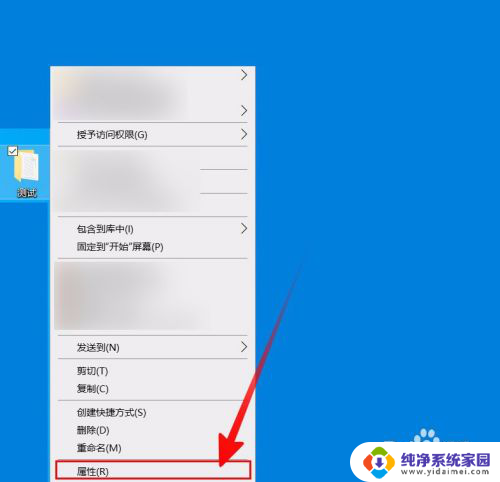如何给相册照片加密 电脑照片文件夹加密教程
更新时间:2023-12-22 08:54:26作者:yang
在现代社会随着电子设备的普及和数字化生活方式的兴起,人们越来越多地依赖于电脑来存储和管理他们的照片,随之而来的一个问题是如何保护这些个人照片的隐私和安全。毕竟我们不希望任何人未经许可就能够访问和查看我们的私人照片。为了解决这个问题,加密照片文件夹成为了一种非常有效的方法。通过加密我们可以确保只有授权的人才能够打开和查看照片文件夹,从而保护我们的隐私。在本文中我们将介绍如何给相册照片加密,以及电脑照片文件夹加密的教程。无论您是想保护个人隐私还是商业机密,这些方法都可以帮助您更好地保护您的照片。
步骤如下:
1.进入开始菜单,请依次点击 “所有程序——附件——Windows资源管理器”。
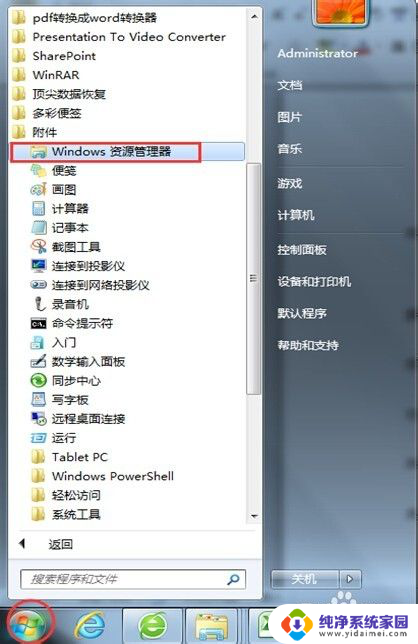
2.进入资源管理器,选中需要加密的照片文件夹。并使用鼠标右键点击“属性”。
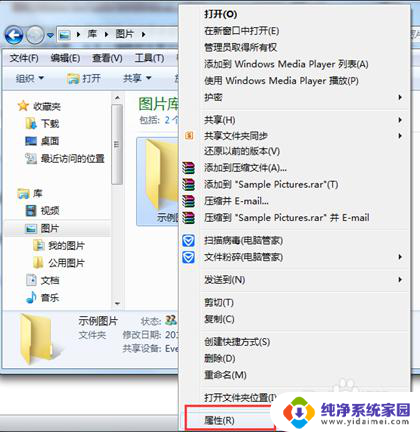
3.接下来点击“高级”按钮,勾选住“加密内容以便保护数据”。并单击“确定”。
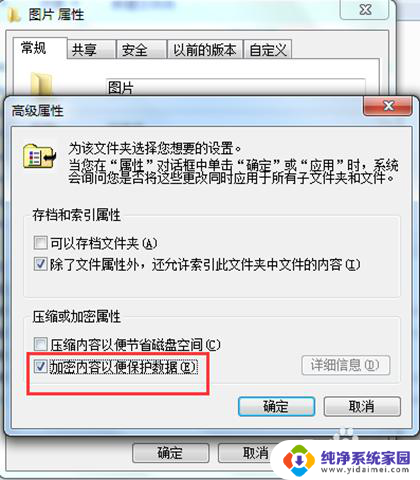
4.请选择加密方式,一键点击“确定”按钮即可。
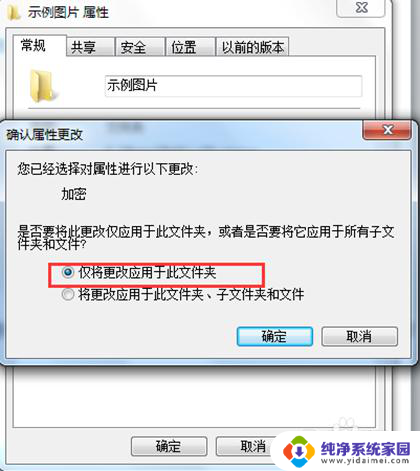
以上就是如何给相册照片加密的全部内容,如果遇到这种情况,你可以根据以上步骤解决问题,非常简单快速。